
Solution : utilisez d'abord les touches "win+r" pour afficher le panneau d'exécution, exécutez "regedit" pour ouvrir l'éditeur de registre ; puis sélectionnez "Panneau de configuration" - "Bureau", faites un clic droit dans le espace vide, et créez un nouveau « DWORD (32 bits) » ; enfin, ouvrez le nouveau fichier et entrez le nombre « 100 ».

L'environnement d'exploitation de ce tutoriel : système Windows 10, ordinateur Dell G3.
Utilisez la touche Windows + R de l'ordinateur et entrez « regedit » pour ouvrir l'éditeur de registre, comme indiqué ci-dessous :
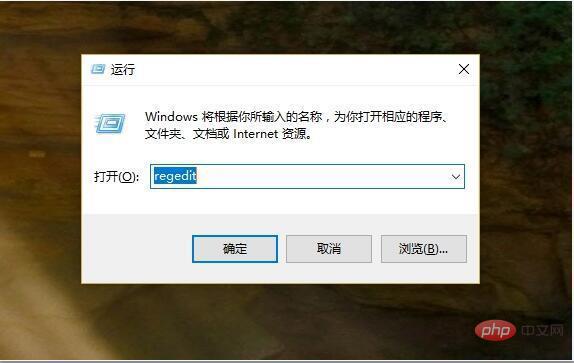
Après l'ouverture et la saisie, cliquez sur HKEY_CURRENT_USERControl PanelDesktop dans l'ordre. Cliquez avec le bouton droit sur l'espace vide du volet de droite - Créez une nouvelle valeur DWORD (32 bits) et nommez-la JPEGImportQuality, comme indiqué ci-dessous :
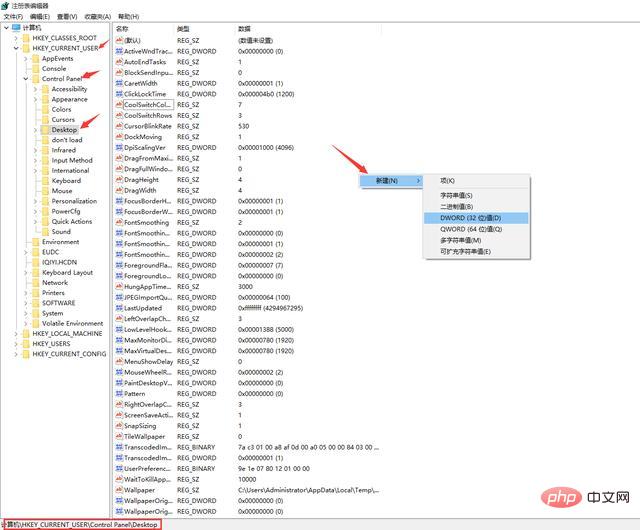
Double-cliquez sur le nouveau DWORD, entrez le nombre 100 et cliquez sur OK. Comme indiqué ci-dessous :
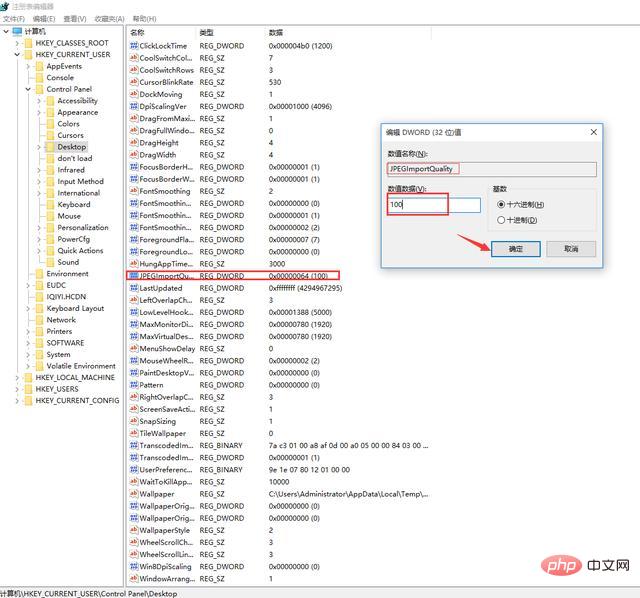
Une fois le réglage terminé, redémarrez l'ordinateur et modifiez à nouveau le fond d'écran pour obtenir la qualité d'image d'origine.
En suivant simplement les étapes ci-dessus, nous pouvons facilement améliorer la clarté du fond d'écran du bureau dans le système Win10. Cependant, il convient de noter que l’utilisation d’une image trop grande comme fond d’écran réduira dans une certaine mesure les performances du système.
Pour plus de connaissances liées à l'informatique, veuillez visiter la rubrique FAQ !
Ce qui précède est le contenu détaillé de. pour plus d'informations, suivez d'autres articles connexes sur le site Web de PHP en chinois!
 Le commutateur Bluetooth Win10 est manquant
Le commutateur Bluetooth Win10 est manquant
 Pourquoi toutes les icônes dans le coin inférieur droit de Win10 apparaissent-elles ?
Pourquoi toutes les icônes dans le coin inférieur droit de Win10 apparaissent-elles ?
 La différence entre le sommeil et l'hibernation Win10
La différence entre le sommeil et l'hibernation Win10
 Win10 suspend les mises à jour
Win10 suspend les mises à jour
 Que faire si le commutateur Bluetooth est manquant dans Windows 10
Que faire si le commutateur Bluetooth est manquant dans Windows 10
 win10 se connecte à une imprimante partagée
win10 se connecte à une imprimante partagée
 Nettoyer les fichiers indésirables dans Win10
Nettoyer les fichiers indésirables dans Win10
 Comment partager une imprimante dans Win10
Comment partager une imprimante dans Win10